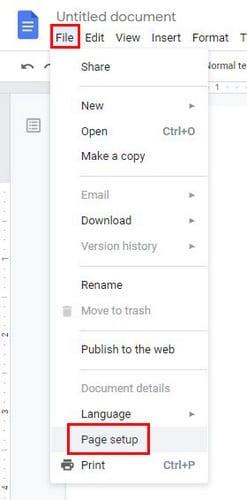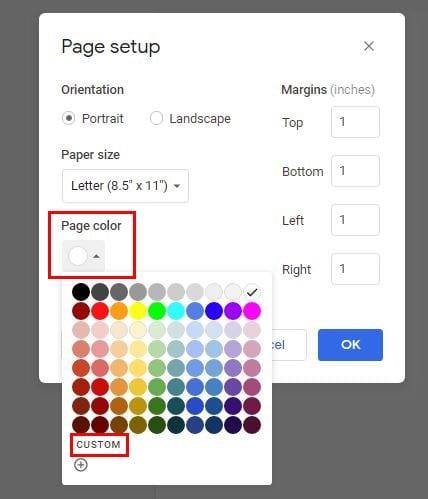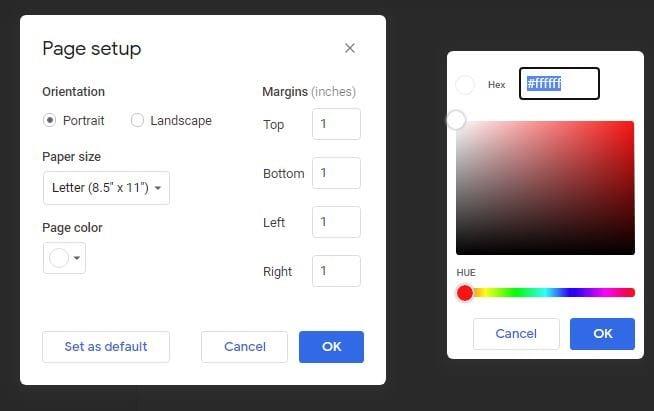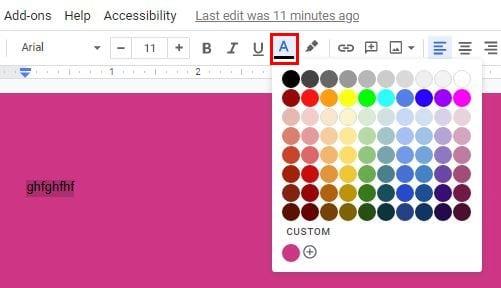Η αλλαγή του χρώματος του φόντου σε ένα έγγραφο των Εγγράφων Google μπορεί να σας βοηθήσει να βελτιώσετε λίγο τα πράγματα. Ας το παραδεχτούμε, το να πρέπει να κοιτάς πάντα ένα λευκό φόντο όταν ανοίγεις ένα αρχείο εγγράφου μπορεί να γίνει βαρετό.
Τροποποιώντας το χρώμα του φόντου, μπορείτε να προσθέσετε τη δική σας προσωπική πινελιά σε αυτό. Η διαδικασία διαρκεί λιγότερο από ένα λεπτό. Το ίδιο ισχύει και για το χρώμα του κειμένου.
Προσθέστε ένα διαφορετικό χρώμα φόντου σε οποιοδήποτε αρχείο Εγγράφων Google
Για να προσαρμόσετε το αρχείο σας, ανοίξτε τα Έγγραφα Google και επιλέξτε ένα νέο αρχείο ή το ήδη υπάρχον αρχείο του οποίου το χρώμα φόντου θέλετε να αλλάξετε. Μόλις ανοίξει το αρχείο, κάντε κλικ στην επιλογή Αρχείο επάνω αριστερά και επιλέξτε Διαμόρφωση σελίδας (μία από τις τελευταίες επιλογές κάτω).
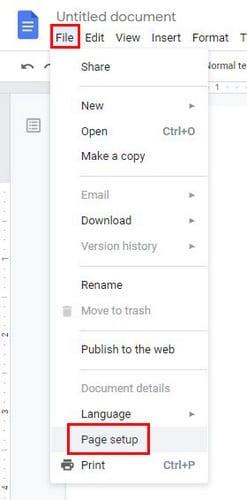
Όταν εμφανιστεί το παράθυρο Διαμόρφωση σελίδας, θα δείτε μια σειρά επιλογών στις οποίες μπορείτε να κάνετε κλικ, εάν θέλετε επίσης να κάνετε αυτές τις αλλαγές. Κάντε κλικ στην επιλογή Χρώμα σελίδας και θα δείτε όλα τα χρώματα από τα οποία μπορείτε να επιλέξετε.
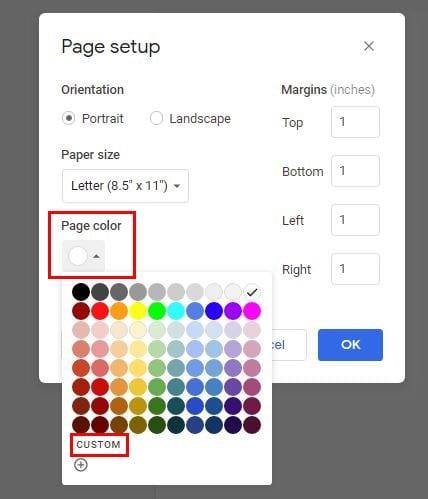
Εάν κάνετε κλικ στην επιλογή Προσαρμογή , έχετε περισσότερες πιθανότητες να βρείτε το χρώμα που σας αρέσει. Χρησιμοποιήστε το ρυθμιστικό έως ότου το παράθυρο προεπισκόπησης εμφανίσει το χρώμα που αναζητάτε ή εάν γνωρίζετε το εξάγωνο χρώμα για το χρώμα που θέλετε, μπορείτε να το πληκτρολογήσετε στο πλαίσιο.
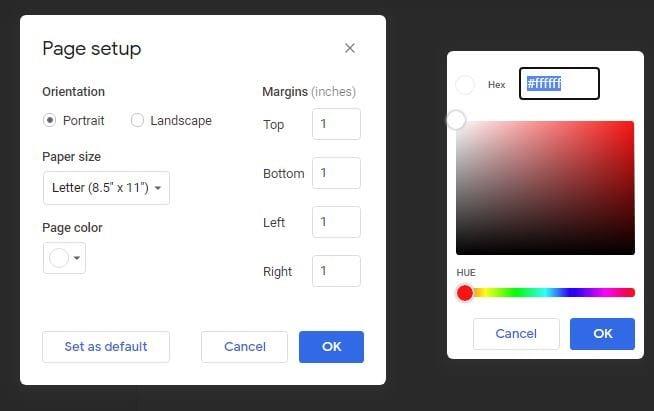
Θα δείτε επίσης μια επιλογή Ορισμός ως προεπιλογής. Εάν είστε έτοιμοι να αποχωριστείτε το παραδοσιακό λευκό φόντο, μπορείτε να ορίσετε το χρώμα που επιλέξατε για το νέο σας προεπιλεγμένο χρώμα για μελλοντικά αρχεία Εγγράφων Google. Εάν αλλάξετε ποτέ γνώμη και θέλετε να επιστρέψετε στο λευκό, απλώς ακολουθήστε τα ίδια βήματα και επιλέξτε το λευκό χρώμα.
Πώς να αλλάξετε το χρώμα του κειμένου στα Έγγραφα Google
Η επιλογή άλλου χρώματος για το κείμενό σας είναι γρήγορη και εύκολη. Απλώς επισημάνετε το κείμενο του οποίου το χρώμα κειμένου θέλετε να αλλάξετε και κάντε κλικ στο A κοντά στις επιλογές κειμένου. Για να επισημάνετε κείμενο, κάντε κλικ στην επιλογή επισήμανσης στα δεξιά του Α. Εάν δεν είστε ικανοποιημένοι με την τρέχουσα επιλογή, μπορείτε πάντα να προσθέσετε εργαλεία επισήμανσης στα Έγγραφα Google . Και οι δύο επιλογές έχουν προσαρμοσμένες επιλογές, μόνο σε περίπτωση που ψάχνετε για ένα συγκεκριμένο χρώμα.
Για να αλλάξετε το χρώμα του κειμένου σε ένα νέο έγγραφο, ξεκινήστε κάνοντας κλικ στο A και επιλέγοντας το νέο σας χρώμα. θα δείτε ότι ο κέρσορας θα είναι επίσης στο χρώμα που έχετε επιλέξει. Ακόμα κι αν προσθέσετε εναλλακτικό κείμενο , οι άλλοι θα το δουν με διαφορετικό χρώμα.
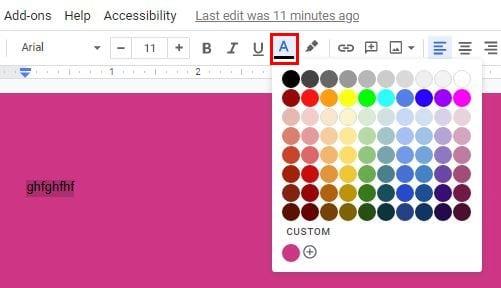
Τελικές σκέψεις
Η αλλαγή του χρώματος φόντου στα Έγγραφα Google είναι εξαιρετική αν πληκτρολογείτε κάτι για έναν φίλο και θέλετε να προσθέσετε το αγαπημένο του χρώμα στο αρχείο. Ας ελπίσουμε ότι η Google θα προσθέσει την επιλογή προσθήκης εικόνας αντί χρώματος στο φόντο. Ποιες επιλογές φόντου θα θέλατε να βλέπετε σε μελλοντικές ενημερώσεις; Ενημερώστε μας στα σχόλια παρακάτω.